विज्ञापन
वैश्विक "लिनक्स वितरण नेटवर्क" के लिए अपना हिस्सा एक समर्पित, सुरक्षित, टोरेंट-डाउनलोडिंग मेगालिथ का निर्माण करके करें जो मुश्किल से 10W बिजली का उपयोग करता है। यह संभव है, और यह, निश्चित रूप से, एक रास्पबेरी पाई पर आधारित होगा।
डाउनलोडिंग और सीडिंग (आप बीज करते हैं, है ना? अच्छे लोग कम से कम 2.0 के अनुपात में बीज देते हैं) किसी भी नियमित कंप्यूटर के लिए एक कठिन कार्य है, और इसका मतलब है कि आप इसे रात भर छोड़ने के लिए होने की तुलना में कहीं अधिक बिजली चूस रहे हैं। क्या होगा अगर आप उस कार्य को एक कम-संचालित रास्पबेरी पाई को लोड कर सकते हैं, एक छोटे से फ़्लोरबोर्ड के नीचे सामान करने के लिए और मुश्किल से 10W शक्ति को तोड़ने के लिए यह सब करने के लिए। यह वही है जो मैं आपको दिखाता हूं कि आज कैसे करना है।
यहाँ योजना है:
- कुछ USB स्टोरेज के साथ एक रास्पबेरी पाई सेट करें, और हमारे एसडी कार्ड के जीवन का विस्तार करने के लिए सिस्टम ड्राइव को USB पर ले जाएं।
- साझा करें कि नेटवर्क पर।
- एक वीपीएन को कॉन्फ़िगर करें ताकि वीपीएन पर सभी ट्रैफ़िक को रूट किया जाए, सुरक्षित रूप से - और सब कुछ बंद हो जाता है अगर वह कनेक्शन विफल हो जाता है। हम यह जानना चाहते हैं कि हम कौन से लिनक्स डिस्ट्रो का पक्ष लेते हैं, आईएसपी नहीं चाहते
- दूरस्थ रूप से प्रबंधित टोरेंट क्लाइंट, ट्रांसमिशन को स्थापित करें।
जटिल लगता है, यह नहीं है? कुछ सौ टर्मिनल आदेशों से अधिक नहीं, मैं आपको विश्वास दिलाता हूं। इसका बहुत कुछ हमारे साथ ओवरलैप होता है रास्पबेरी पाई एनएएस अपने रास्पबेरी पाई को एनएएस बॉक्स में बदल देंक्या आपके पास बाहरी हार्ड ड्राइव के कुछ जोड़े हैं और रास्पबेरी पाई है? उनमें से एक सस्ते, कम शक्ति वाले नेटवर्क से जुड़े स्टोरेज डिवाइस बनाएं। जबकि अंतिम परिणाम निश्चित रूप से नहीं होगा ... अधिक पढ़ें ट्यूटोरियल, इसलिए यदि आप चीजों के टोरेंटिंग और वीपीएन पक्ष में इतनी दिलचस्पी नहीं रखते हैं, तो आप इसके बजाय इसे देखना चाहते हैं।
USB भंडारण
एक नए रास्पियन इंस्टॉल से शुरू करें और ईथरनेट इंटरफेस कनेक्ट करें, और अपने यूएसबी स्टोरेज में प्लग करें (एक संचालित USB हब के माध्यम से, या इसकी संभावना है कि आप बाद में त्रुटियों का सामना करेंगे, जैसा कि मैंने किया था) - यह आवश्यक नहीं होगा अभी तक। डिफ़ॉल्ट पाई / रास्पबेरी उपयोगकर्ता नाम और पासवर्ड संयोजन के साथ दूरस्थ रूप से लॉग इन करें, फिर चलाएँ:
सुडो रससि-विन्यासग्राफिक्स पर दी गई मेमोरी की मात्रा को 16 मेगाबाइट में बदलें - हम इसे पूरी तरह से बिना सिर के चल रहे हैं, इसलिए आपको ग्राफिक मेमोरी की आवश्यकता नहीं है। बाहर निकलें, और USB पर कुछ विभाजन सेट करें। हम सिस्टम के लिए उपयोग करने के लिए कम से कम दो सेटअप करने जा रहे हैं ताकि हमारे एसडी कार्ड के जीवन को संरक्षित किया जा सके, और डाउनलोड के लिए दूसरा स्टोर किया जा सके। पहले पता लगाएं कि आपका USB कौन सा ड्राइव है।
पूंछ / संस्करण / लॉग / संदेशमेरे मामले में, "sda" के रूप में पहचान करना आसान था। इसे ध्यान में रखते हुए, निम्न कमांड को दर्ज करें fdisk उपयुक्त डिवाइस पर उपयोगिता।
सुडो fdisk / देव / sdaदबाएँ पी वर्तमान विभाजन को सूचीबद्ध करने के लिए। किसी भी मौजूदा को हटाने के लिए, दबाएँ घ. के साथ एक नया प्राथमिक विभाजन बनाएँ n, फिर पी. जब यह आपसे आकार मांगे, तो दर्ज करें + 8G. अब आगे बढ़ो और अपने टोरेंट डेटा (फिर से, प्राथमिक), या अधिक विभाजन के लिए एक और विभाजन बनाएं, यदि आप चाहें तो। डब्ल्यू आपके द्वारा किए जाने पर ड्राइव को नया पार्टीशन मैप लिखेगा।
एक बार नई तालिका लिखे जाने के बाद, ड्राइव को प्रारूपित करने के लिए निम्न कमांड का उपयोग करें linux ext4. यदि आपने दो से अधिक विभाजनों के साथ अपनी ड्राइव को विभाजित किया है तो अतिरिक्त कमांड का उपयोग करें।
सुडो mkfs.ext4 / dev / sda1। सूदो mkfs.ext4 / dev / sda2 सुडो mkdir / mnt / systemdrive। सुडो mkdir / mnt / torrents। सुडो माउंट / देव / sda1 / mnt / systemdrive। सुडो माउंट / देव / sda2 / mnt / torrents। df -h अंतिम आदेश यह पुष्टि करेगा कि आपको विभाजन सही तरीके से मिला है। अगला, हम एसडी कार्ड डेटा को ड्राइव पर कॉपी करना चाहते हैं - यह कैश आदि को लगातार पढ़ने / लिखने के संचालन से बचकर अपने जीवन का विस्तार करेगा। इंस्टॉल rsync यह करने के लिए:
sudo apt-get install rsync। sudo rsync -axv / / mnt / systemdrive। यह फ़ाइल कॉपी करने की एक लंबी श्रृंखला शुरू करेगा, इसलिए अपनी उंगलियों को थोड़ा मोड़ें।
sudo cp /boot/cmdline.txt /boot/cmdline.orig sudo नैनो /boot/cmdline.txt इसे पढ़ने के लिए समायोजित करें:
dwc_otg.lpm_enable = 0 कंसोल = ttyAMA0,115200 kgdboc = ttyAMA0,115200 कंसोल = tty1 root = / dev / sda1 rootfstype = एक्स्ट्रीम एलिवेटर = deadline rootwait rootdelay = 5। अगला, संशोधित करें fstab स्टार्ट अप पर उन्हें माउंट करने के लिए।
सुडो नैनो / आदि / fstab। निम्नलिखित पंक्तियाँ जोड़ें:
/ देव / sda1 / ext4 चूक, noatime ० १। / dev / sda2 / mnt / टॉरेंट ext4 चूक 0 2। निम्नलिखित लाइन पर टिप्पणी करें जो एसडी कार्ड को संदर्भित करता है:
# / देव / mmcblk0p2 / ext4 चूक, noatime 0 1। पाई को रिबूट करें
सूडो रिबूट क्रमबद्ध किया गया! आपका Pi अब रूट डेटा विभाजन और आपके टोरेंट विभाजन दोनों को माउंट करेगा
शेयर द ड्राइव: सांबा
सुनिश्चित करें कि हम पहले अपडेट हो चुके हैं, वुल्फ्राम मैथमेटिका पैकेजों को हटा दें, जिन्होंने मुझे हमेशा परेशान किया है जब पाई पर कुछ भी करना (गणित-कर्नेल के साथ कुछ करना), तो आवश्यक स्थापित करें संकुल
sudo apt-get update। sudo apt-get dist-upgrade। सोटो एप्ट-गेट रिमूव वोल्फराम-इंजन। sudo apt-get install सांबा सांब-आम-बिन। सुडो नैनो /etc/samba/smb.conf। मारो CTRL-W और निम्न पंक्ति को खोजने के लिए "सुरक्षा" टाइप करें, और संयुक्त राष्ट्रयह टिप्पणी करें।
सुरक्षा = उपयोगकर्ता। हमारे torrents साझा फ़ोल्डर को परिभाषित करने के लिए निम्नलिखित जोड़ें:
[टोरेंट] टिप्पणी = धार। पथ = / mnt / torrents। वैध उपयोगकर्ता = @ उपयोगकर्ता। बल समूह = उपयोगकर्ता। मास्क बनाएं = 0775। बल बनाएँ मोड = 0775। सुरक्षा मुखौटा = 0775। बल सुरक्षा मोड = 0775। निर्देशिका मुखौटा = 2775। बल निर्देशिका मोड = 2775। निर्देशिका सुरक्षा मास्क = 2775। बल निर्देशिका सुरक्षा मोड = 2775। भयावह = हाँ। लेखनीय = हाँ। अतिथि ठीक = नहीं। केवल पढ़ें = नहीं।सांबा सेवा को फिर से शुरू करें:
सूडो सेवा सांबा पुनः आरंभ। आगे हमें सिस्टम में एक उपयोगकर्ता जोड़ने की आवश्यकता है। अपने इच्छित उपयोगकर्ता नाम के साथ "जैमी" बदलें जिसे आप साझा किए गए फ़ोल्डर तक पहुंचने के लिए लॉग इन करेंगे। निम्न आदेश तब आपको अपना पासवर्ड बनाने के लिए कहते हैं, पहला सिस्टम स्तर पर और दूसरा सांबा के लिए। यदि आपने अपने डेटा ड्राइव को कुछ और कहा है, तो अंतिम आदेशों को संशोधित करें और यहाँ पर एक प्राइमर है लिनक्स में फ़ाइल स्वामित्व).
sudo useradd जैमी -m -G उपयोगकर्ता। सूदो पासवड जमई। सुडो स्मबवड-ए जमेइ। sudo chown pi: उपयोगकर्ता / mnt / torrents। chmod g + w / mnt / टॉरेंट। परीक्षण - आपको अपने नेटवर्क पर किसी अन्य मशीन से कनेक्ट करने में सक्षम होना चाहिए, और नई साझा करने के लिए फ़ाइलों को पढ़ना / लिखना चाहिए। जाँच करें कि वे पाई पर भी दिखाई देते हैं ls भीतर से /mnt/torrents फ़ोल्डर।
वीपीएन सेटअप
आवश्यक पैकेज स्थापित करें
sudo apt-get install ओपनवप्न रेसोल्वॉन्फ। अपने प्रदाता से OpenVPN कॉन्फ़िगरेशन फ़ाइलों को डाउनलोड करें। आप की एक सूची देख सकते हैं सबसे अच्छा वीपीएन सर्वश्रेष्ठ वीपीएन सेवाएंहमने एक ऐसी सूची तैयार की है जिसे हम सबसे अच्छा वर्चुअल प्राइवेट नेटवर्क (वीपीएन) सेवा प्रदाता मानते हैं, जिसे प्रीमियम, फ्री और टोरेंट-फ्रेंडली द्वारा समूहीकृत किया जाता है। अधिक पढ़ें यहाँ, लेकिन उस धार-अनुकूल को ढूंढना सुनिश्चित करें। मैं उपयोग करता हूं privacy.io खुद को, लेकिन निजी इंटरनेट एक्सेस धार समुदायों के भीतर एक और लोकप्रिय विकल्प है। किसी भी तरह से, आपको कॉन्फ़िगरेशन और प्रमाण पत्र की एक ज़िप फ़ाइल लेने में सक्षम होना चाहिए। एक निर्देशिका के भीतर, अपने टोरेंट फ़ोल्डर में इन्हें रखें OpenVPN. निम्न कमांड को संशोधित करें ताकि यह आपकी कॉन्फ़िग फ़ाइल को इंगित करे, जो लगभग निश्चित रूप से भिन्न होगी privacyIO.ovpn
sudo openvpn --client --config /mnt/torrents/openvpn/privacyIO.ovpn --ca /mnt/torrents/openvpn/privacy.ca.crt-script- सुरक्षा 2। 
यदि आपको इस तरह का आउटपुट मिलता है, तो आप अच्छे हैं मारो CTRL-C इसे समाप्त करने के लिए। हालाँकि इसमें पासवर्ड टाइप करना कष्टप्रद है, और हमें स्क्रिप्ट जोड़ने और बंद करने के लिए कुछ संशोधनों की आवश्यकता है। कॉन्फ़िगर फ़ाइल को संपादित करें (फिर से, privacyio.ovpn को .ovpn फ़ाइल के साथ बदलें जो आपके प्रदाता ने आपको दी थी)
नैनो /mnt/torrents/openvpn/privacyIO.ovpn। निम्नलिखित पंक्ति को पहले संशोधित करें। असल में हम कह रहे हैं कि हम उपयोगकर्ता नाम और पासवर्ड को एक फ़ाइल में संग्रहीत करेंगे pass.txt
पर-उपयोगकर्ता-पास /mnt/torrents/openvpn/pass.txt। सहेजें, और टाइप करें:
नैनो /mnt/torrents/pass.txt। पहली पंक्ति में अपना उपयोगकर्ता नाम दर्ज करें, और अगला पर पासवर्ड। सहेजें, और फिर से कनेक्ट करने का प्रयास करें:
sudo openvpn --client --config /mnt/torrents/openvpn/privacyIO.ovpn --ca /mnt/torrents/openvpn/privacy.ca.crt --स्क्रिप्ट-सुरक्षा २इस समय में आपको लॉग इन करने के लिए बाधित नहीं किया जाना चाहिए वाह! अगला, फिर से कॉन्फ़िगर फ़ाइल खोलें, और निम्न पंक्तियाँ जोड़ें:
रूट-अप /mnt/torrents/openvpn/route-up.sh नीचे-पूर्व। down /mnt/torrents/openvpn/down.sh यह कुछ स्क्रिप्ट निर्दिष्ट करता है जिन्हें हम बाद में कार्य करने के लिए बनाने जा रहे हैं जब कनेक्शन या तो सफलतापूर्वक आता है, या नीचे चला जाता है। सुनिश्चित करें कि आप में हैं MNT / टोरेंट / OpenVPN निर्देशिका, फिर निम्नलिखित चलाएँ:
नैनो मार्ग-up.sh। निम्नलिखित जोड़ें जो सुनिश्चित करता है कि वीपीएन पर ट्रैफ़िक भेजा गया है:
#! / Bin / श। iptables -t nat -I POSTROUTING -o tun0 -j MASQUERADE। इसके बाद, down.sh स्क्रिप्ट बनाएं
नैनो डाउन। जोड़ें:
#! / Bin / श। iptables -t nat -D POSTROUTING -o tun0 -j MASQUERADE। अंत में, हम कमांड लाइन से इसे शुरू करने के बजाय, कनेक्शन खोलने के लिए एक स्क्रिप्ट चाहते हैं जैसा हमने अभी किया था।
नैनो वी.पी.एन. पहले से वीपीएन लॉन्च कमांड में पेस्ट करें। यदि आप भूल गए हैं:
sudo openvpn --client --config /mnt/torrents/openvpn/privacyIO.ovpn --ca /mnt/torrents/openvpn/privacy.ca.crt-script- सुरक्षा 2। अब, उन सभी लिपियों को क्रियान्वित करें, और स्टार्टअप पर वीपीएन स्क्रिप्ट लॉन्च करें।
chmod + x down.sh. chmod + x मार्ग-up.sh। chmod + x vpn.sh. सुडो नैनो /etc/rc.local। से पहले निम्न पंक्ति जोड़ें बाहर निकलें 0 लाइन। हम इसे केवल स्टार्टअप पर इस स्क्रिप्ट को शुरू करने के लिए कह रहे हैं।
/mnt/torrents/openvpn/vpn.sh. अंत में, अपने सिस्टम को फिर से रिबूट करें।

फिर से लॉग इन करें, और चलाएं ifconfig. यदि आपको कोई प्रविष्टि दिखाई देती है, तो आप इसे काम कर रहे हैं tap0 (या ट्यून ०), और एक वेबपेज को सफल बनाने में सक्षम हैं:
curl //www.makeuseof.com टोरेंट क्लाइंट
लगभग अब वहाँ। अंत में, हम ट्रांसमिशन स्थापित करने जा रहे हैं, जो हल्का है और एक अच्छा वेब GUI है। निम्नलिखित कमांड स्थापित होते हैं, फिर डेमॉन को रोकते हैं - चूंकि हमें इसे पहले कॉन्फ़िगर करने की आवश्यकता है - फिर संपादन के लिए सेटिंग्स फ़ाइल को खोलता है।
sudo apt-get install ट्रांसमिशन-डेमॉन। sudo /etc/init.d/transmission-daemon stop। सुडो नैनो /etc/transmission-daemon/settings.json। "आरपीसी-प्रमाणीकरण-आवश्यक" को गलत में बदलें; अपने स्थानीय सबनेट को शामिल करने के लिए "rpc-whitelist" बदलें - उदाहरण के लिए:
"आरपीसी-व्हाइटेलिस्ट": "127.0.0.1,10.0.1। *" यदि पहले से मौजूद हो तो निम्न जोड़ें या समायोजित करें:
"download-dir": "/ mnt / torrents", "watch-dir": "\ / mnt \ / torrents \ /", "watch-dir-enable": true, "umask": 2 इसके बाद, कुछ अनुमति की समस्याओं से निपटने के लिए डेमन स्टार्टअप फ़ाइल को स्वयं संपादित करें।
sudo नैनो /etc/init.d/transmission-daemon। बदलाव उपयोगकर्ता = संचरण डेमॉन सेवा उपयोगकर्ता = जड़. डेमॉन को पुनः लोड करें।
सुडो सेवा प्रसारण-डेमॉन रीलोड। अंत में, हम स्थापित करेंगे avahi-डेमॉन bonjour / zeroconf नेटवर्किंग को सेटअप करने के लिए, जिसका अर्थ है कि हमें किसी ब्राउज़र से इसे एक्सेस करने के लिए Pi के IP पते का उपयोग करने की आवश्यकता नहीं है - इसके बजाय हम इसका उपयोग करने में सक्षम होंगे raspberrypi.local पता।
sudo apt-get install एवाही-डेमन। अपना होस्टनाम मान लेना डिफ़ॉल्ट है (रसभरी, लेकिन रससी-विन्यास का उपयोग करके बदला जा सकता है), पर जाए:
http://raspberrypi.local: 9091 / प्रसारण / वेब /
सबसे पहले, अपने टोरेंट आईपी को वीपीएन के माध्यम से सही ढंग से प्रच्छन्न किया जा रहा है। से परीक्षण धार फ़ाइल डाउनलोड करें TorGuard - डाउनलोड ग्राफिक एक विज्ञापन की तरह दिखता है, लेकिन यह नहीं है - और इसे टॉरेंट साझा किए गए फ़ोल्डर में छोड़ दें।
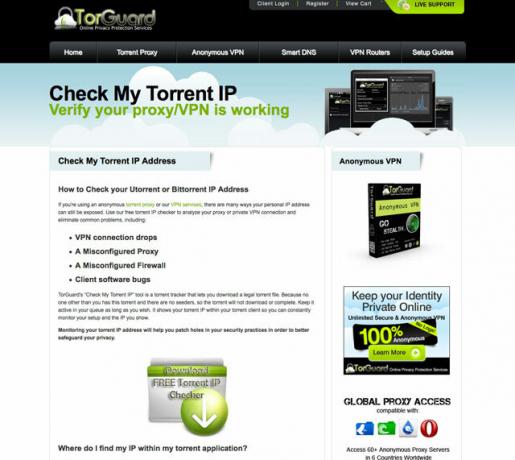
नए फ़ोल्डर के लिए इस फ़ोल्डर को देखने के लिए हमने पहले ही ट्रांसमिशन कॉन्फ़िगर कर दिया है, इसलिए इसे तुरंत जोड़ा जाना चाहिए। आगे बढ़ो और कुछ कानूनी लिनक्स डिस्ट्रो टॉरेंट्स को वहां भी छोड़ दो।

आईपी चेकिंग टोरेंट को एक त्रुटि वापस करनी चाहिए, साथ ही आईपी पते के साथ यह पता चला है। सुनिश्चित करें कि यह आपके घर का आईपी नहीं है - यदि यह है, तो वीपीएन सही स्थापित नहीं किया गया है। डिफ़ॉल्ट रूप से, फ़ोल्डर में आपके द्वारा ड्रॉप किए गए किसी भी टोर का नाम बदलकर .added और ट्रांसफर समाप्त होने तक .part फ़ाइल बनाई जानी चाहिए। सत्यापित करें कि यह आपके साझा फ़ोल्डर में मामला है।
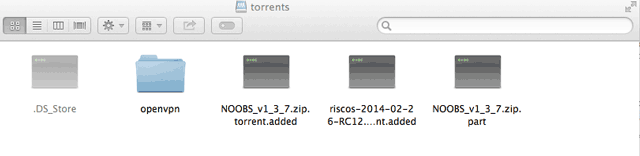
बस! अब आपके पास एक सुपर लो-पावर्ड, सिक्योर, टोरेंट-डाउनलोडिंग पाई - बेहतर काम के लिए अपने वर्कस्टेशन को उपलब्ध है। अब आप नेटवर्क के आसपास मीडिया स्ट्रीमिंग के लिए, या BitTorrent Sync का उपयोग करने के लिए UPnP सर्वर को जोड़ना चाह सकते हैं अपना स्वयं का क्लाउड स्टोरेज बनाएं रास्पबेरी पाई और बिटटोरेंट सिंक के साथ अपना खुद का क्लाउड स्टोरेज बनाएंप्रचार पर विश्वास न करें: बादल सुरक्षित है। लेकिन कोई डर नहीं है - अब आप अपने निजी, असीमित और सुरक्षित क्लाउड स्टोरेज प्लेटफॉर्म को रोल आउट कर सकते हैं। अधिक पढ़ें . आप किन विशेषताओं को जोड़ रहे हैं?
जेम्स के पास आर्टिफिशियल इंटेलिजेंस में बीएससी है, और कॉम्पिटिया ए + और नेटवर्क + प्रमाणित है। वह MakeUseOf के प्रमुख डेवलपर हैं, और अपना खाली समय वीआर पेंटबॉल और बोर्डगेम खेलने में बिताते हैं। वह पीसी का निर्माण कर रहा है क्योंकि वह एक बच्चा था।


